КЛЮЧЕВОЕ СЛОВО
в защите информации
- О компании
- Контакты
- Схема проезда
- Новости
- Лицензии
- Аккредитация
- Реквизиты
- Вакансии
- КриптоПро CSP
- Использование
- КриптоПро CSP Lite
- КриптоПро TLS c ГОСТ
- КриптоПро Java CSP
- КриптоПро Winlogon
- Считыватели
- История версий
- Сравнение версий
- Совместимость реализаций X.509 и CMS
- Загрузка файлов
- КриптоПро JTLS
- КриптоПро Java CSP
- Загрузка файлов
- Использование
- Информационные материалы
- Мобильные приложения
- Тестовый СЭП
- КриптоПро DSS Lite
- КриптоПро CloudCSP
- Загрузка файлов
- VPN-сервер NGate
- TLS-сервер NGate
- Сервер портального доступа
- IPsec VPN-шлюз NGate
- Общая информация
- Информационные материалы
- Аппаратные платформы
- Загрузка файлов
- КриптоПро УЦ 1.5
- КриптоПро УЦ 2.0
- КриптоПро Службы УЦ
- Задачи
- Развёртывание
- Консалтинг
- Обучение
- Техническая поддержка
- КриптоПро Шлюз УЦ-СМЭВ
- Использование
- Совместимость реализаций IPsec
- Загрузка файлов
- Браузер Chromium-Gost
- КриптоПро ЭЦП Browser plug-in
- Приложение cryptcp
- КриптоПро Office Signature
- КриптоПро PDF
- КриптоПро AirKey
- Защищенная мобильность
- КриптоПро Stunnel
- stunnel-msspi
- КриптоПро SPR 4.0
- Secure Pack Rus (SPR 3.0)
- КриптоПро Шлюз УЦ-СМЭВ
- КриптоПро ЭЦП
- КриптоАРМ ГОСТ
- КриптоПро CRM
- КриптоПро SSF
- КриптоПро HLF
- Электронные замки
- Считыватели смарт-карт
- USB-токены
- Услуги УЦ
- Сервис электронной подписи
- Консалтинг
- CRM решения для УЦ
- Защита информации
- Блокчейн (распределённый реестр)
- Обучение
- Дилеры
- Дистрибьюторы
- Стать дилером
- Вход для дилеров
- Решения партнёров
- Центр загрузки
- Тестовый УЦ
- Портал технической поддержки
- База знаний (FAQ)
- Документация
- Поиск
- Проверка лицензии
- Проверка сведений о лицензии
- Проверка возможности обновления
- Юридические лица
- Форма заказов
- Оплата
- Доставка
- Форма заказов
- Оплата
- Доставка
- Форма заказов
- Доставка
- Оплата
- Условия возврата
- Форма заказов
- Доставка
- Оплата
- Условия возврата
- Order form
- Payment methods
- Delivery

Как Поставить Подпись в Word документе | Как Подписать документ Онлайн
КриптоПро Office Signature (версии 1.0 и 2.0)
Назначение:
Продукт «КриптоПро Office Signature» предназначен для обеспечения возможности создания и проверки электронной подписи по алгоритмам ГОСТ Р 34.10-2001/ГОСТ Р 34.10-2012 документов Word и Excel из состава Microsoft Office 2007/2010/2013/2016/2019/2021.
Данный функционал поддерживается в приложениях рабочего стола Microsoft Office, входящих в подписку Microsoft Office 365 (включены не во все варианты подписок, состав подписки уточняйте у уполномоченных представителей Microsoft).
Реализуемые алгоритмы:
- ГОСТ Р 34.11/34.10-2001
- ГОСТ Р 34.11-2012/34.10-2012
Системные требования:
- Microsoft Office 2007, Microsoft Office 2010, Microsoft Office 2013, Microsoft Office 2016, Microsoft Office 2019 или Microsoft Office 2021 (32 или 64 бит);
- КриптоПро CSP в соответствии с версией ОС (2.0 и выше).
Преимущества:
Добавляет возможность создания и проверки электронной подписи по ГОСТ Р 34.10-2001/ГОСТ Р 34.10-2012 в стандартный интерфейс Microsoft Office Word и Excel.
Источник: www.cryptopro.ru
Как электронной подписью подписать документ Ворд (Word)

Использование электронной подписи (ЭЦП) удобно тем, что ее можно поставить на документе любого формата. Для файлов MO Word существует несколько способов проставления ЭЦП. Они различаются типом необходимого программного обеспечения и техническими возможностями при подписании.
Что нужно для подписания документа
Перед тем как поставить ЭЦП пользователь должен подготовить окончательную версию самого документа, т.к. в дальнейшем его изменение будет невозможно. Пользователю также нужен действующий сертификат квалифицированной ЭЦП и программные средства ЭЦП. К ним относят программы криптографического преобразования данных, при помощи которых формируется ЭЦП.

Как сделать линию для вставки ЭЦП в Word
Перед тем как сделать электронную подпись в ворде нужно провести разделительную линию в том месте, где должна быть ЭЦП. Чтобы добавить строку нужно:
- кликнуть по любой области на документе;

- через вкладку «Вставка» выбрать «Таблица»;

- создать таблицу в 1 ячейку;


- переместить ячейку в нужное на документе и изменить ее размер;

- далее нужно через правую кнопку мышки вызвать рабочее меню, где выбрать пункт «Границы и заливка»/«Границы»/«Тип»/«Нет». А в разделе «Стиль» выбрать нужный цвет линии, толщину и тип;
- в разделе «Образец» нужно кликнуть между маркерами нижнего поля на представленной диаграмме для формирования только нижней границы;
- затем пользователь нажимает последовательно «Применить» и «Ок».
В завершении процедуры подписываем файл и отправляем по электронной почте адресату.

Как подписать документ
Заверить вордовский документ электронной подписью можно несколькими способами: с использованием или без специального плагина, платной лицензионной программы от КриптоАРМ или онлайн-сервиса.
Без плагина
Если плагин от КриптоПро не установлен, но нужно заверить электронный документ ЭЦП, то пользователь:
- создает документ и подготавливает его к подписанию;

- в верхнем углу необходимо выбрать Office, затем нажать «Подготовить»/«Добавить ЭЦП»/«Ок»;

- затем пользователь выбирает цель подписания документа, а в поле «Тема сертификата» проверяет свои личные данные. Затем нажимает «Подпись».

Документ подписывается ЭЦП, а последующее его изменение делает подпись недействительной.
С плагином КриптоПро
Плагин используется для создания электронной подписи на документах Word. Для разных версий MS Office алгоритм подписания может незначительно различаться. Преимущество способа: при помощи плагина подпись проверяется, а заверенный документ открывается без нарушений даже на ПК, где КриптоПро не установлен.
Как подписать документ ворд электронной подписью с использованием плагина КриптоПро office signature:
- в подготовленном файле выберите пункт меню «Файл»/«Добавить ЭЦП»;
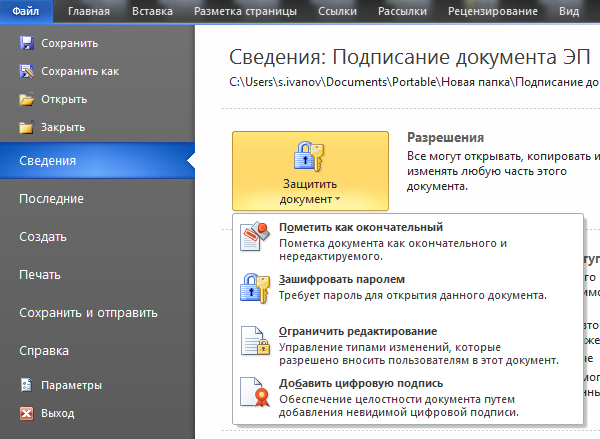
- далее выберите сертификат и нажмите «Подписать». Если нужно оставить сообщение о составе подписи или комментарий о цели подписания, то его указывают в соответствующей строке.

Если система не обнаружила ошибок, то после проверки электронной подписи автоматически будет выведено сообщение об успешном завершении процедуры.

При помощи КриптоАРМ
Функциональность программы различается в зависимости от версий, и каждый пользователь может подобрать оптимальный пакет для работы. Сервис позволяет подписывать файлы любого формата и объема, а недостаток — необходимость регулярно продлевать лицензию. Для подписания нужно:
- открыть программу и через вкладку меню «Файл» выбрать «Подписать; »
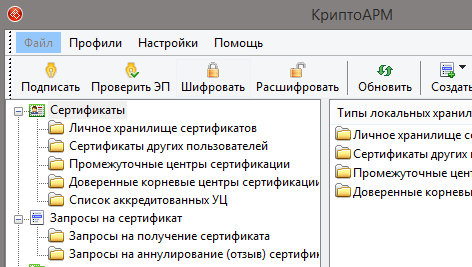
- автоматически откроется инструкция мастера создания ЭЦП, с которой нужно ознакомиться и нажать «Далее»;

- затем пользователю необходимо выбрать нужный файл и еще раз нажать «Далее»;
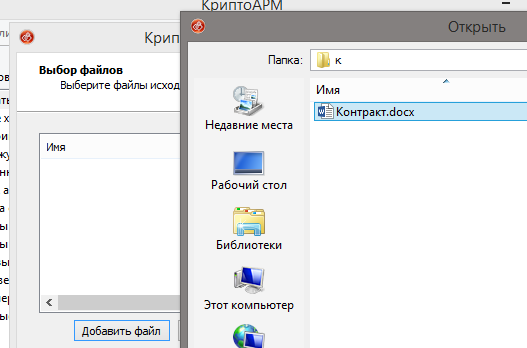
- после этого нужно выбрать подписываемый файл;
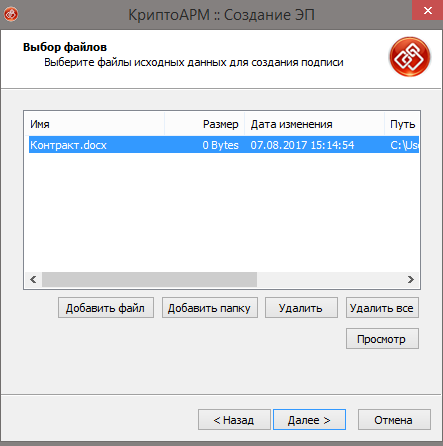
- в окне «Выходной формат» указывают дополнительные требования к подписываемому файлу. Это может быть формат сохранения или место сохранения результата. Если требований нет, то нужно просто нажать «Далее»;
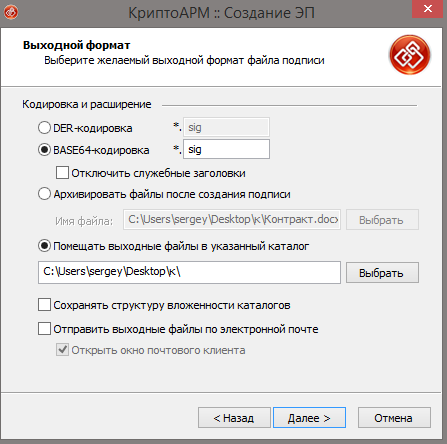
- затем пользователь выбирает сертификат, при необходимости вводит пароль ключевого контейнера, и снова нажимает «Далее»;
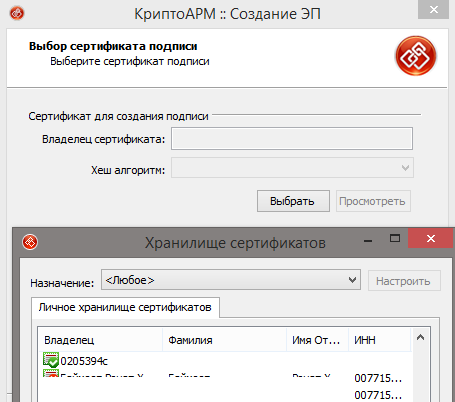
- в новом окне необходимо проверить данные, необходимые для создания ЭЦП. Если все верно, то нажать «Готово».
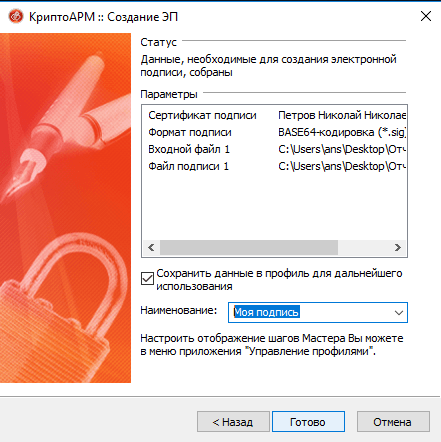
Подпись будет сформирована в течение нескольких секунд и при отсутствии ошибок пользователь получит уведомление системы.
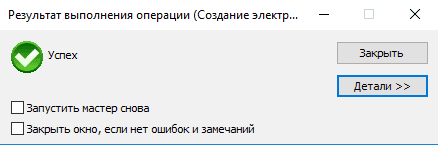
При помощи веб-сервисов
Если нет необходимости часто использовать ЭЦП или нужно подписать файл с ПК, на котором не установлен плагин, то можно воспользоваться одним из веб-сервисов (https://crypto.kontur.ru, http://mig24.online/ и т.п.).

Преимущество сервисов в том, что они бесплатны и позволяют как создать, так и проверить ЭЦП, провести шифрование или расшифрование подписи. Сервис позволяет также подписывать как отдельные файлы, так и папки. Из недостатков способа можно отметить то, что подписываемый документ не должен превышать размера в 100 Мб. Все онлайн-сервисы создают только отсоединенную подпись, а большинство из них поддерживаются только OS Windows.
Как подписать документ:
- зайти на страницу выбранного сервиса и загрузить документ, который нужно подписать;
- открыть строку подписи и выбрать сертификат;
- создать файл с электронной подписью. Сразу после нажатия «Подписать» создается папка с исходным документом и дополнительный файл с расширением .sig. Файлы доступны для скачивания на ПК.
В завершение документы можно послать адресату. Сервис предлагает возможность прямой отправки, а адресат получит ссылку на подписанный файл и саму подпись.
Электронные документы (ЭД) в формате Word используются и физическими, и юридическими лицами в ежедневной работе. Чтобы ЭД имел юридическую силу, его подписывают ЭЦП, которую проставляют при помощи специального плагина от КриптоПро, программы КриптоАРМ или даже онлайн-сервиса. Каждый из способов имеет свои плюсы и минусы, но дают клиенту надежность и безопасность при подписании, гарантируют неизменность документа и возможность открыть подписанный файл даже на ПК без специальных программных средств.
Источник: myedo.ru
Как подписывать документы Word электронной подписью
Мир на экране становится явью. В том числе документальный. Заказные письма с коммерческими предложениями – договорами – актами приема-передачи – накладными туда-сюда канули в лету.
С помощью программного обеспечения можно легко заверить, отослать документ word, и получить подписанный экземпляр назад. За короткий промежуток времени и с минимумом усилий сторон.

Подписанные таким образом бумаги имеют юридическую силу, их трудно потерять. О том, как достичь такого вау-эффекта подробнее.
Что такое электронная подпись
ЭП – реквизит документа в электронной форме, позволяющий подтвердить личность подписанта, и зафиксировать предоставленные ним данные.
Такая подпись невидима и не переносится «физически». Визуализация ее не предусмотрена, даже при открытии документа. Зафиксирован будет только факт подписания. Подпись воссоздается с помощью уникальной последовательности символов, и называется еще «цифровой».
Федеральным законом №63 «Об электронной подписи» от 06.04.2011 года, в последней редакции, используется понятие «электронная подпись», и сокращенное обозначение «ЭП».
Тогда как в поисковике интернета лучше вводить устаревшую аббревиатуру «ЭЦП», что значит «электронная цифровая подпись», и поможет найти разыскиваемую информацию с большей вероятностью.
Суть ЭЦП
Электронная подпись обеспечивает удаленное взаимодействие сторон в т.ч. юридических и физических лиц, государства, контролирующих органов, учебных, финансовых, медицинских, других учреждений.
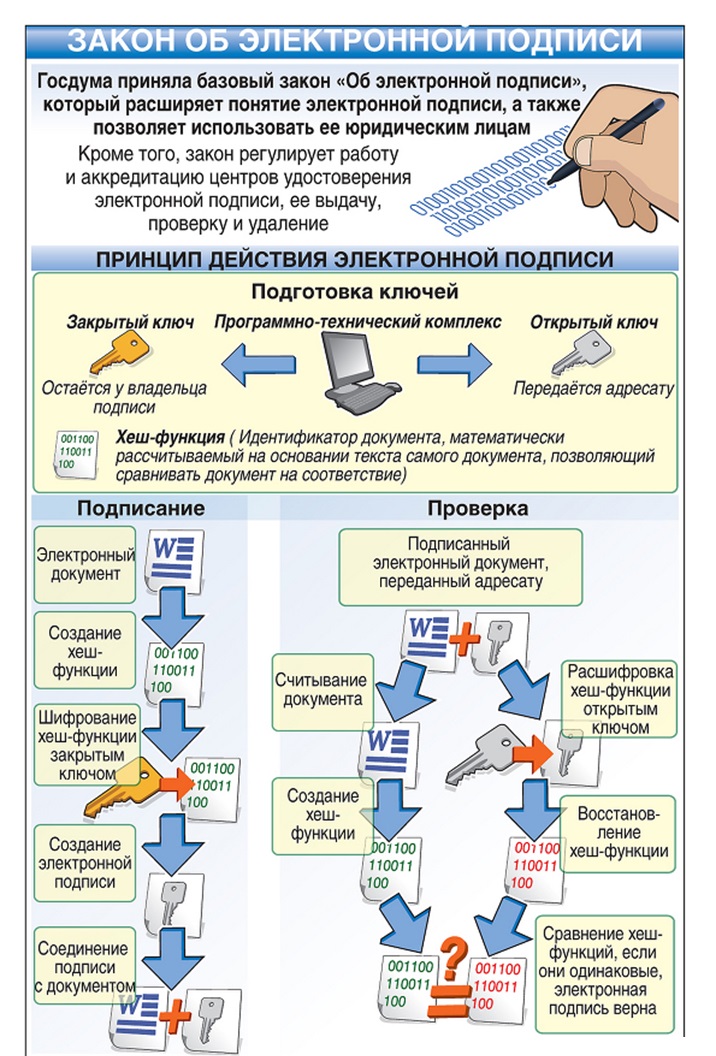
Путем предоставления данных об инициалах, идентификационном номере налогоплательщика, дате рождения, электронном адресе и др. Для полной идентификации конкретного лица и информации, им предоставляемой.
Мнение эксперта
Елена Григорьева
Специалист тендерного отдела
Подпись подтверждает авторство, достоверность и неизменность документа. Если из него удалить, убрать какую-то информацию, или внести любые другие изменения – ЭЦП потеряет значимость.
Виды ЭП
В России действуют 3 вида электронной подписи:
Позволяет подтвердить личность подписанта, и не более того.
Придает документу юридической значимости и неизменности с момента подписания только после заключения дополнительного соглашения о признании и использовании ЭЦП.
Это эквивалент подписи, проставляемой лицом «от руки». Документ считается таким, что вступил в действие, с момента наложения электронной подписи владельцем.
Составляющие электронной подписи
ЭП состоит из 3 элементов:
- сертифицированное ФСБ техническое средство, с помощью которого осуществляется подпись (криптопровайдер, токен, «электронное облако»);
- пара ключей:
Закрытый ключ — формирует подпись, держится в секрете
Открытый ключ — помощью которого оппонентом проверяется подпись
- сертификат проверки ЭЦП удостоверяющим центром. Подтверждает принадлежность ключей определенному человеку.
Благодаря этим составляющим, идентифицируется автор документа, гарантируется сохранность информации и отсутствие правок, файл может увидеть только адресат, которому он предназначается.
Что нужно для подписи word-документа ЭП
Так как документ word – самый удобный с точки зрения предоставления информации, проверки и внесения правок, он чаще всего используется в электронном документообороте. Чтобы поставить электронную подпись на таком документе, понадобятся программные средства.
Криптопровайдер
На ПК должен быть установлен криптопровайдер. Это независимый модуль, позволяющий осуществлять в операционной системе криптографические операции.
В электронном документообороте такая программа обеспечивает идентификацию автора и юридическую значимость подписи.
С ее помощью электронная подпись на документе проверяется соответствию ГОСТ Р 34.10-2001, ГОСТ Р 34.10-2012.
Плагин
Функции ЭП реализовываются в разных версиях MS Office, начиная с 2003. Выбор криптографических утилит огромен.
Встроенный плагин КриптоПро Browser plug-in используется для генерации и верификации электронных подписей. Его нужно установить и скачать расширение.
Пошаговая инструкция подписи документов word при помощи различных ПО
Подписи к электронным документам могут прикрепляться – присоединяться к пакету данных, или быть в отдельной форме, открепленными. Последняя генерируется в ином документе, с расширением .sig.
Документ word можно подписать тремя способами:
- в приложении, с помощью специального плагина или без него;
- в КриптоАрм или другом дополнительном ПО;
- с помощью веб-сервиса (Крипто.Контур, др.)
Допустим, на вашем ПК криптопровайдер уже установлен. И ключ ЭП сгенерирован. Сертификаты, полученные в УЦ сохранены на ПК. Приступим к подписанию.
КриптоПро Office Signature
Универсальный программный комплекс обмена электронными документами. Наиболее популярный плагин, который не требует установки отдельного софта. Он расширяет возможности MS Office. Актуален для всех версий текстового процессора, кроме 2003.
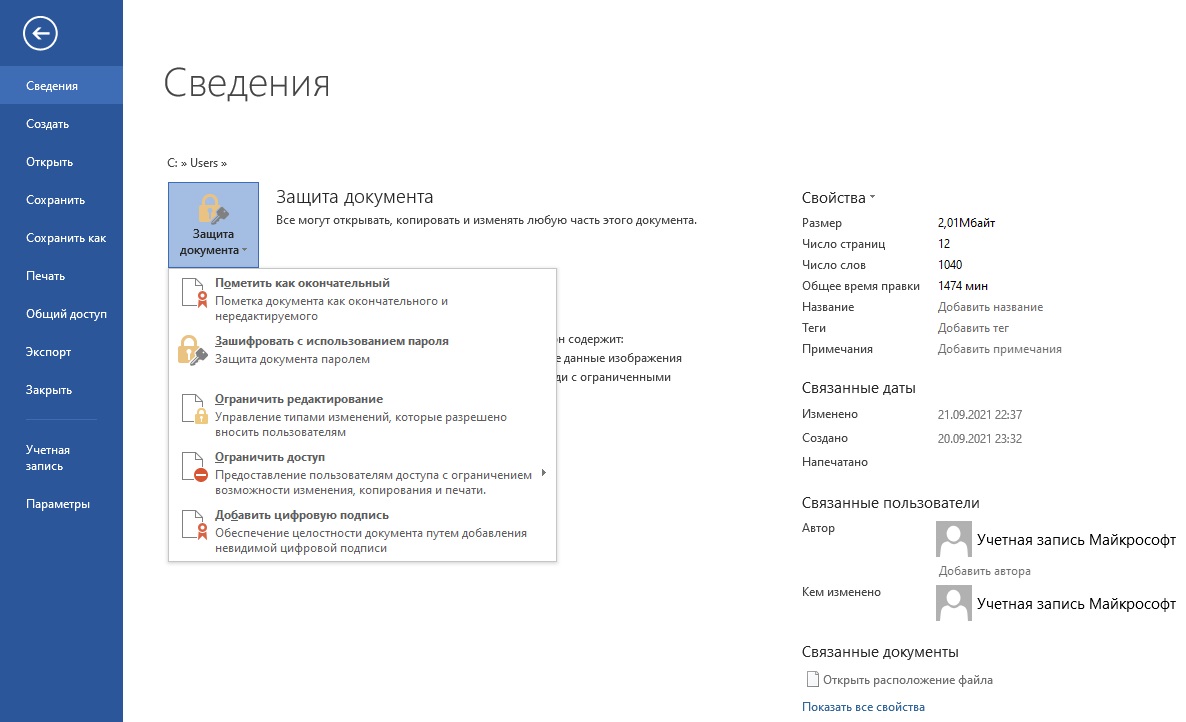
- проверяем последнюю редакцию созданного документа, ведь после подписи внести изменения будет невозможно;
- в меню «Файл» переходим в раздел «Сведения»;
- выбираем кнопку «Добавить ЭП»;
- выбираем сертификат ключа проверки ЭП в окошке «Безопасность»;
- добавляем ЭП нажатием на «ОК»;
- нажимаем «Подписать»;
- завершаем нажатием «ОК».
Во вкладке «Сведения» появится информация о том, что файл завизирован.
А внизу вордовской страницы отобразится значок подписи. При нажатии на картинку откроется вкладка «Подписи», со статусом ЭП.
Источник: ibexpert.online